Snapchat används aktivt av miljontals människor runt om i världen, det har visat sig vara en av de mest beroende apparna för sociala medier någonsin. Med sitt gäng roliga filter och specialiserade klistermärken har den lyckats uppsluka människor i alla åldrar och bli en del av 160+ miljoner dagliga aktiva användares community.
Med det ur vägen, om du vill ta en paus från sociala nätverkssajter av någon anledning, skulle den här guiden hjälpa dig att radera Snapchat-kontot permanent på några minuter.
Hur man tar bort Snapchat-kontot permanent
- Steg 1. Gå till support.snapchat.com/delete-account
- Steg 2. Logga in på ditt konto
- Steg 3. Logga in på sidan som just öppnades igen
- Steg 4. Klicka på "Fortsätt"
Bildkälla: PCMag.com
Varför vill du ta bort Snapchat-kontot?
Ditt primära motiv att ta bort Snapchat-kontot kan vara integritet och säkerhet. Varje gång du tar en snap för att skicka den till din vän, skickas den först till Snapchat-servrarna och sedan till önskad snapchatter.
I ett krux, kan all din data nås av inte bara de personer som hanterar servrar utan även tredje parter, systerföretag, affärspartners etc. som kan använda eller sälja din data för sitt eget bästa (kan vara för annonsinriktning) .
Så om du har anledning att börja om och bara stänga av dina sociala nätverk eller något så kan du behöva lära dig hur du inaktiverar/tar bort ditt Snapchat-konto!
Läs också: Så här får du fler visningar på Snapchat
Hur tar man bort Snapchat-kontot permanent via webbläsaren?
För att radera Snapchat-kontot via webbläsaren, följ stegen nedan:
Steg 1- För att inaktivera ditt Snapchat-konto permanent, gå till support.snapchat.com/delete-account via valfri webbläsare på din telefon.
Steg 2- Ange dina Snapchat-uppgifter för att logga in. Markera rutan Robot Captcha för att slutföra inloggningsprocessen.
Steg 3- Så snart du har loggat in kommer du att omdirigeras till Ta bort konto – Snapchat-sidan . Ange dina Snapchat-inloggningsuppgifter igen.
Steg 4- Tryck på "Fortsätt" för att radera Snapchat-kontot.
Steg 5- Det var allt. Du är klar, säg hejdå till Snapchat!
Din data kommer att sparas av Snapchat i 30 dagar, om du vill återaktivera ditt konto igen. Om så är fallet loggar du bara in med ditt Snapchat-ID och lösenord för att slutföra återaktiveringsprocessen.
Vill du kontrollera om ditt Snapchat-konto har raderats permanent eller inte? Försök att logga in med dina Snapchat-uppgifter efter 30 dagar. Om kontot har tagits bort kommer det inte att finnas något sätt att logga in igen!
Se även:-
Hur man hittar någon på Snapchat utan användarnamn... Om du ville lägga till någon på Snapchat och du inte har användarnamnet. Du kan lägga till genom att använda Snapcode,...
Hur tar man bort Snapchat-kontot permanent via mobilappen?
För att radera ditt Snapchat-konto via mobilappen, följ instruktionerna nedan:
Steg 1- Starta Snapchat på din telefon. Om du inte redan är inloggad anger du ditt Snapchat-ID och lösenord för att öppna appen
Steg 2- Gå mot huvudmenyn genom att klicka på ikonen i det övre vänstra hörnet. Öppna Inställningar (kugghjulsikon) som finns uppe till höger.
Steg 3- Gå till Support > Hjälpcenter > Hitta mitt konto och säkerhet i menyikonen (visas som tre parallella horisontella linjer längst upp till höger).
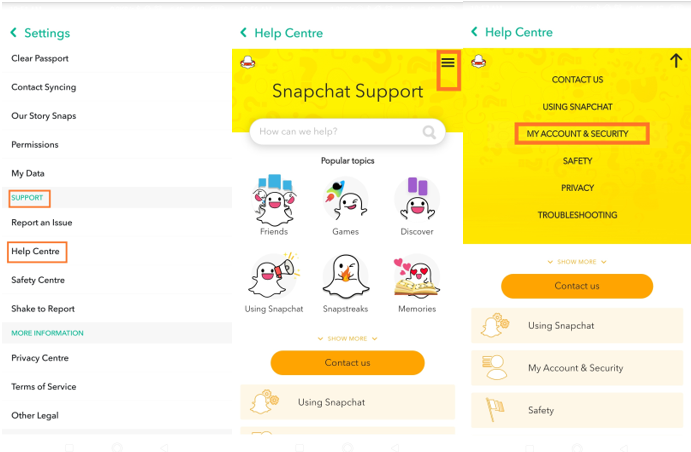
Steg 4- Klicka på alternativet "Kontosäkerhet".
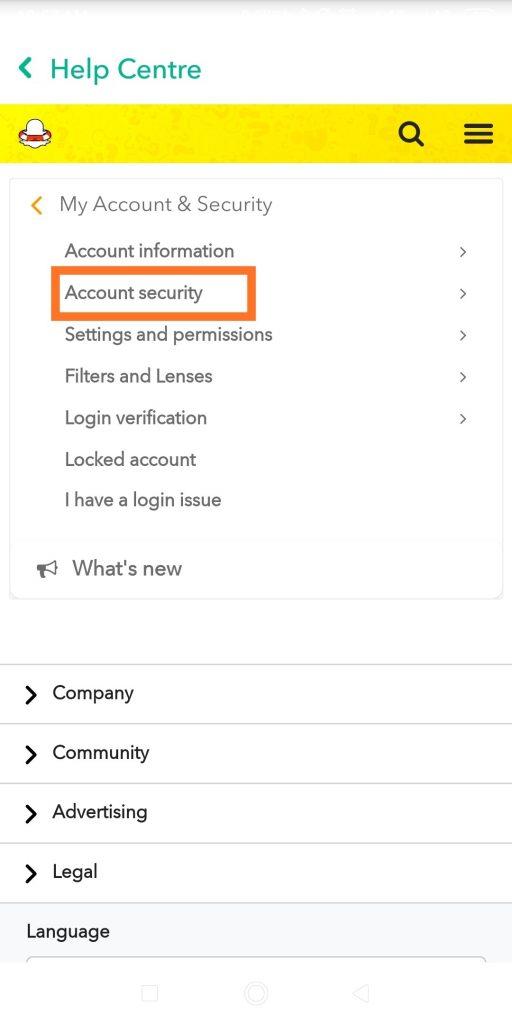
Steg 5- Klicka på alternativet "Ta bort mitt konto". Flera relaterade länkar kommer att visas nedan. Klicka på "Hur tar jag bort mitt konto?".
Steg 6- På nästa skärm, i avsnittet Hur man tar bort Snapchat-konto > klicka på "kontoportal".
Du kommer att tas till Snapchats hjälpcentersida (Snapchat-support), där du måste ange ditt Snapchat-användar-ID och lösenord igen > fortsätt genom att trycka på Fortsätt. När dina referenser har verifierats kommer du att få ett meddelande på nästa sida om att ditt konto har inaktiverats.
Läs också: Hur man skärmdumpar på Snapchat utan att de vet
Försöker du också detoxa från andra appar för sociala medier? Följ vår steg-för-steg-guide för att ta bort Instagram- och Google+ -konton!

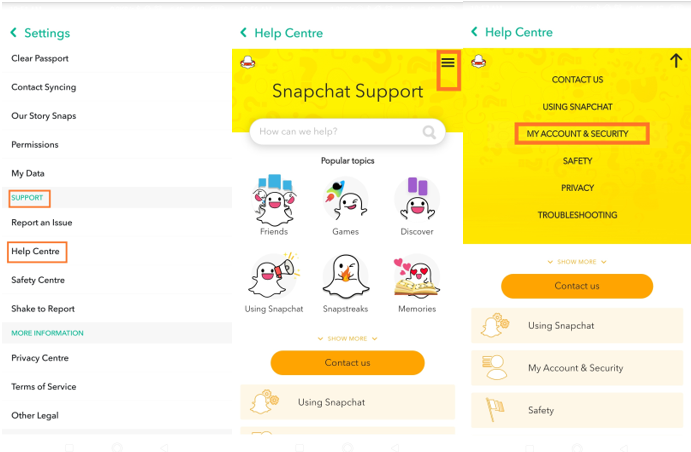
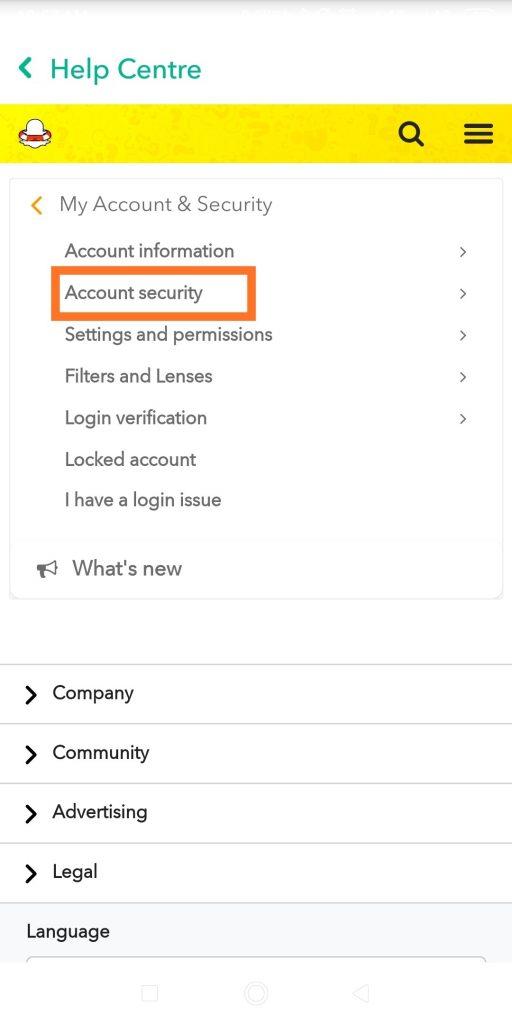






![Ta reda på hur du gör försättssidor i Google Dokument [Enkla steg] Ta reda på hur du gör försättssidor i Google Dokument [Enkla steg]](https://blog.webtech360.com/resources3/images10/image-336-1008140654862.jpg)

